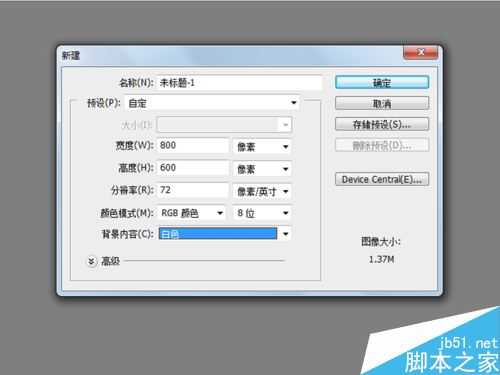在现代技术的支持下,尤其是一些图像处理软件的配合下,如果要制作一个创意的图像已经不是什么困难事了,今天为大家分享PS制作超炫有创意的人物头像方法,真的很酷炫,教程介绍地很详细,感兴趣的朋友可以参考一下,希望大家喜欢!
步骤
1、启动Photoshop cs5,执行文件-新建命令,新建一个大小为800*600,分辨率为72,背景为白色的文件。
2、在图层面板中点击创建新的填充或调整图层从下拉菜单中选择渐变选项,在弹出对话框中设置渐变为黑白渐变,样式选择径向,角度为90,缩放为150,点击确定按钮。
3、执行文件-打开命令,打开事先准备好的人物图片,最好是背景颜色为白色的人物图片。
4、执行图像-调整-阈值命令,在弹出的阈值对话框中设置阈值色阶为160,然后点击确定按钮,将人物图像变成黑白色。
5、将人物图像直接拖拽到刚才处理好的背景上面,并调节其大小和位置,使其处于中间位置,修改该图层的混合模式为正底叠片。
6、选择工具箱里多边形套索工具,在画布上将人物图片下半部分圈起来,接着按delete键进行删除,进而确定。
7、选择工具箱的文本工具,创建一个文本图层输入字母为“baidujingyan”,右键单击该文字选择自由变换调整文字的大小和位置。
8、选择工具箱里的椭圆工具,然后按住shift键在画布上绘制一个正圆,将人物图像圈起来,执行编辑-描边命令,设置描边宽度为10像素,颜色为黑色,点击确定按钮。
9、在图层面板中点击创建新的填充或调整图层从下拉菜单中选择渐变选项,设置渐变为从红色到透明,样式为径向,角度90,缩放为140,点击确定按钮,并修改该图层的混合模式为变亮。
10、点击图层面板中的创建新的填充或调整图层按钮,选择黑白命令,创建一个图层,调整该图层的颜色,修改该图层的混合模式为柔光。
11、到处就基本完成了,如果还不满意的话还可以继续调整设置,执行文件-存储为,选择好合适的位置,输入名称保存即可。
以上就是PS制作超炫有创意的人物头像方法介绍,操作很简单的的,大家学会了吗?希望这篇文章能对大家有所帮助!
人物,头像
RTX 5090要首发 性能要翻倍!三星展示GDDR7显存
三星在GTC上展示了专为下一代游戏GPU设计的GDDR7内存。
首次推出的GDDR7内存模块密度为16GB,每个模块容量为2GB。其速度预设为32 Gbps(PAM3),但也可以降至28 Gbps,以提高产量和初始阶段的整体性能和成本效益。
据三星表示,GDDR7内存的能效将提高20%,同时工作电压仅为1.1V,低于标准的1.2V。通过采用更新的封装材料和优化的电路设计,使得在高速运行时的发热量降低,GDDR7的热阻比GDDR6降低了70%。
更新日志
- 小骆驼-《草原狼2(蓝光CD)》[原抓WAV+CUE]
- 群星《欢迎来到我身边 电影原声专辑》[320K/MP3][105.02MB]
- 群星《欢迎来到我身边 电影原声专辑》[FLAC/分轨][480.9MB]
- 雷婷《梦里蓝天HQⅡ》 2023头版限量编号低速原抓[WAV+CUE][463M]
- 群星《2024好听新歌42》AI调整音效【WAV分轨】
- 王思雨-《思念陪着鸿雁飞》WAV
- 王思雨《喜马拉雅HQ》头版限量编号[WAV+CUE]
- 李健《无时无刻》[WAV+CUE][590M]
- 陈奕迅《酝酿》[WAV分轨][502M]
- 卓依婷《化蝶》2CD[WAV+CUE][1.1G]
- 群星《吉他王(黑胶CD)》[WAV+CUE]
- 齐秦《穿乐(穿越)》[WAV+CUE]
- 发烧珍品《数位CD音响测试-动向效果(九)》【WAV+CUE】
- 邝美云《邝美云精装歌集》[DSF][1.6G]
- 吕方《爱一回伤一回》[WAV+CUE][454M]